複数のWordPressブログを一元管理できる:InfiniteWP
WordPress ブログを複数管理しているケースは少ないと思いますが
複数管理しているとバージョンアップ等が必要になった場合に
管理しているブログ全てにおいてバージョンアップしないといけないですよね。
そのような時に便利な WordPress 用プラグインがあります。
それは「InfiniteWP」です。
そのインストール手順から日本語化・使い方と設定などを解説していきます。
InfiniteWP
InfiniteWP プラグインは、プラグインやテーマのアップグレードやWordPress のバージョンアップを一回の操作で全てのブログに対して実施できる管理ツールです。
記事を作成時点でのバージョン:v 1.8.1
マルチサイトでの利用:可
インストール手順
下記の URL から ZIP ファイルを入手して、管理画面からアップロードして有効化するか
InfiniteWP – WordPress.org
もしくは、WordPress.org の公式プラグインディレクトリにリリースされているので、
管理画面から入手できます。
ダッシュボードから「プラグイン」メニューの「新規追加」を選択し、
プラグイン追加画面右上の検索窓に「InfiniteWP」と入力します。
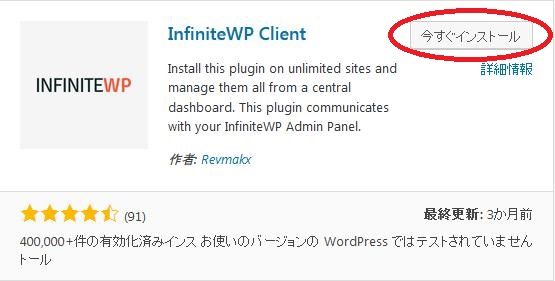
検索結果の一番左上に表示されると思うので、「今すぐインストール」をクリックします。
インストールが完了したら、プラグインを「有効化」します。
プラグインの有効化後に表示される「ACTIVATION KEY」は、管理アプリで使います。
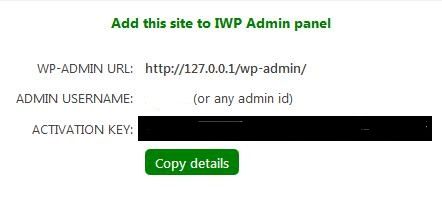
プラグインのインストールに慣れていない方は、
下記の記事にて詳しく解説していますので、御覧ください。
WordPressプラグインのインストール手順を解説 – WordPress活用術
使い方
管理用のパッケージを下記からダウンロード
http://infinitewp.com/installing-options/
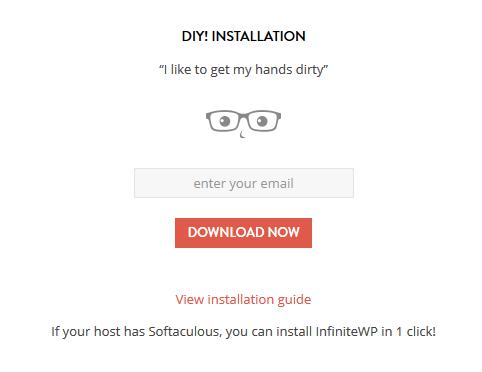
インストール手順は、WordPress のインストールと同じ要領で
解凍したパッケージをウェブサーバーが認識できる場所に配置して
ブラウザから配置したディレクトリにアクセスするだけ。
そして、ボタンをクリックしていくだけでインストール完了してくれるはず。